グレイン(追加)で何ができる?
ひと言で解説
「グレイン(追加)」は、レイヤーに細かな粒子(ノイズ)を加えるエフェクトです。
モーショングラフィックスでは、
テキスト・シェイプ・ロゴ・CG など “デジタルで綺麗すぎる要素” は、
背景や実写と比べて 情報密度が不足しているため浮いて見えます。
グレインを加える目的は 目立たせることではなく、馴染ませること。
- 質感を整える
- 面の密度を揃える
- 画全体が自然に収まる
これが グレインの本来の役割 です。
こんな時に使います!
| 状況 | 起こる効果 | 理由 |
|---|---|---|
| テキスト・図形が浮く | 背景に馴染む | 情報密度が揃う |
| CG / 実写の合成で違和感が出る | 一体感が生まれる | 質感の段差を埋める |
| 映像が無機質に見える | 表面に“手触り”が出る | 均一な面に揺らぎを足す |
特に ロゴアニメーション / タイポグラフィ / UIアニメーション との相性が良いです。
基本情報
| 項目 | 内容 |
|---|---|
| エフェクトの場所 | エフェクト&プリセット > ノイズ&グレイン > グレイン(追加) |
| GPUアクセラレーション | 対応なし |
| マルチフレームレンダリング | 対応 |
| カラー深度 | 8bit/16bit |
グレイン(追加)は内部計算が16bitまでとなります。
粒を綺麗に見せたい場合はプロジェクト設定>カラーで、ビッドデプスを16bitにするか、
グレイン用のレイヤーのみ16bitでプリコンポーズするのがおすすめです。

主要なパラメータ解説
表示モード
粒の確認用表示を切り替えます。
| モード | 内容 | 使うタイミング |
|---|---|---|
| プレビュー | 四角い範囲だけ粒を描画 | 粒を調整するとき(軽量化) |
| 描画マット | 粒だけを白黒表示 | 粒の形状/密度を客観的に確認 |
| 最終出力 | レイヤー全体に適用 | 書き出し前に戻す |

プリセット
プリセットは“粒の分布特性”が異なります。以下が代表例です。
| 代表プリセット | 想定ISO/光源 | 粒の傾向(目安) | 使いどころの目安 |
|---|---|---|---|
| Eastman EXR 50D (5245) | ISO50 / Daylight | 細かく上品・低コントラスト | ロゴ、UI、タイポなど“静かに馴染ませたい”MG全般 |
| Kodak Vision 500T (5279) | ISO500 / Tungsten | やや粗め・影で主張 | MVや表現寄り、暗部多めのルックに“存在感”を付与 |
| Kodak 5248 / 5218 / 5219 系 | 100D / 500T / 500T | 5248=細かめ、5218/5219=やや粗め | 映像ベースの仕上げ、雰囲気づくり全般 |
違いは “粒の分布特性” と “階調のノリ”。
迷ったら Kodak Vision 500T あたりが中庸で扱いやすいです。


プレビュー範囲
「プレビューサイズ」は、粒を確認しやすくするために使います。
設定できるのは 表示モードを「プレビュー」にしている時だけで、
表示モードが「最終出力」のときには無効になります。
プレビュー範囲は、最大で1024×1024まで調整が可能です。
| パラメータ | 説明 |
|---|---|
| 幅 / 高さ(初期値:200×200) | 粒を確認するための範囲 |
| 中心 | プレビュー枠の位置 |
| ボックス表示 | 枠線のON/OFF |

調整(粒の見た目)← ここが本体
| パラメータ | 内容 | 実践の目安 |
|---|---|---|
| 密度 | 粒の量 | 0.2〜0.5が自然、1.0は演出寄り |
| サイズ | 粒の大きさ | 0.8〜1.2:馴染む / 2.0↑:表現寄り |
| 柔らかさ | 粒の輪郭の硬さ | 0.6~1で“自然に馴染む” |
| 縦横比 | 粒形状の比率 | 基本 1.00 のままでOK |
| チャンネルの強度 | RGBごとのノイズ量 | 特別なルック狙い以外は触らない |
| チャンネルのサイズ | RGB粒のズレ | 0.00のままが自然 |






カラー
| パラメータ | 内容 | 推奨 |
|---|---|---|
| モノクロ | 粒を白黒にする | オン(基本) |
| 彩度 | 粒の色の鮮やかさ | モノクロ時は影響なし |
| 色合いの量 / 色合いのカラー | 粒の色味操作 | 映像演出時のみ使用 |
効果
粒を元の映像に どう重ねるか(ブレンドするか) を決める設定です。
| モード | 画の印象 | 使いどころ |
|---|---|---|
| フィルム | 最も自然に馴染む / 標準 | 迷ったらこれ。UI/ロゴ/汎用MGに。 |
| 乗算 | 黒が締まり、落ち着いた質感 | 映画やしっとり系、暗部が多いカットに。 |
| 加算 | 白がにじみ、光が広がる | グロー演出 / MV / エモさ強調に。 |
| スクリーン | 明部に柔らかく粒が乗る | パステル・ブランド・柔らかい世界観に。 |
| オーバーレイ | 粒が“存在として”見える | 粒そのものを質感として見せたい時。 |
その他調整(シャドウ / ミッドトーン / ハイライト / 中間点 / チャンネルバランス)
→ 粒の階調バランス調整。
通常は触らない → ルック崩したい時だけ使う。
アニメーション
グレインは、静止させると「貼り付いたように見える」ため、
基本的には わずかに動かして“生きている質感” を与えます。
| パラメータ | 内容 | 推奨 |
|---|---|---|
| アニメーションの速度 | 粒が動く速さ | 1.00(基本) |
| 滑らかなアニメート | 粒の動きを自然に補間 | オン推奨 |
| ランダムシード | 粒パターン切り替え | カット間で粒が変わるのを避ける時は固定 |
元の画像とブレンド
| パラメータ | 内容 | 実践 |
|---|---|---|
| 量 | グレインのかかり具合の最終バランス | 5〜20%前後。UIは低め / 実写はやや高め |
| マッチとマスクを合わせる | 合成モードの選択 | 基本:乗算 / スクリーン / オーバーレイ |
| ブラーマット / カラーマッチ / マスクレイヤー | 特殊用途 | 触らなくてOK |
実践的な使い方(簡単チュートリアル)
映像全体に“仕上げコーティング”を乗せる
比較的重たいエフェクトのため、最後に薄くかけることが多いです。
メインの作業コンポジションをプリコンポーズ(あるいは新規でコンポジションを作成)し、
調整レイヤーを加えてグレインをかける、という流れが多いです。
VOOKスクールの小課題で作成したモーショングラフィックスを例に使います。
重いエフェクトのため、最終レンダリング前にエフェクトをかけるのが一般的です。
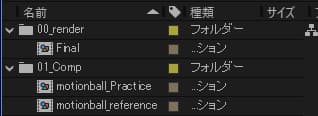
最後に 空気を一枚かける 意味の質感処理のイメージ。

| パラメータ | 推奨範囲 | 判断基準 |
|---|---|---|
| 密度 | 0.3 | “存在は感じるが見えない” が基本 |
| サイズ | 0.9 | 大きすぎると粒が主張してしまう |
| 柔らかさ | 1.1 | 柔らかめにして溶け込ませる |
| モノクロ | ON(推奨) | カラーノイズは馴染みにくい |
| アニメーション速度 | 0.8 | 止めない。粒は“揺らぎ”が自然 |
応用テクニック・組み合わせの例
他のエフェクトとの組み合わせ
グロー + グレイン
昭和レトロなネオンっぽい質感を作ることができます。
先にグロー → 光・にじみ・明部の広がりを作る
あとでグレイン → 表面の“手触り”を戻して、締まりを作る
先ほどのモーショングラフィックスを使います
パラメータは下記を参考にしてみてください。
| パラメータ | 値の目安 | 意味 |
|---|---|---|
| グロー閾値 | 50%前後 | どの明るさから光らせるか |
| グロー半径 | 30 | にじみの広がり |
| グロー強度 | 0.3 | 強さの基本値 |
パラメータは先ほどとほぼ同じです。
| パラメータ | 推奨範囲 | 判断基準 |
|---|---|---|
| 密度 | 0.3 | “存在は感じるが見えない” が基本 |
| サイズ | 0.9 | 大きすぎると粒が主張してしまう |
| 柔らかさ | 1.1 | 柔らかめにして溶け込ませる |
| モノクロ | ON(推奨) | カラーノイズは馴染みにくい |
| アニメーション速度 | 0.8 | 止めない。粒は“揺らぎ”が自然 |
効果→描画モード:フィルム
元の画像とブレンド → 量 → 10%
自然にブレンドができます。
まとめ
・グレインは “仕上げの質感レイヤー”
・基本は「見えないけど効いている」レベル
・サイズ → 強さ → 柔らかさ → 単色 の順で調整すると迷わない
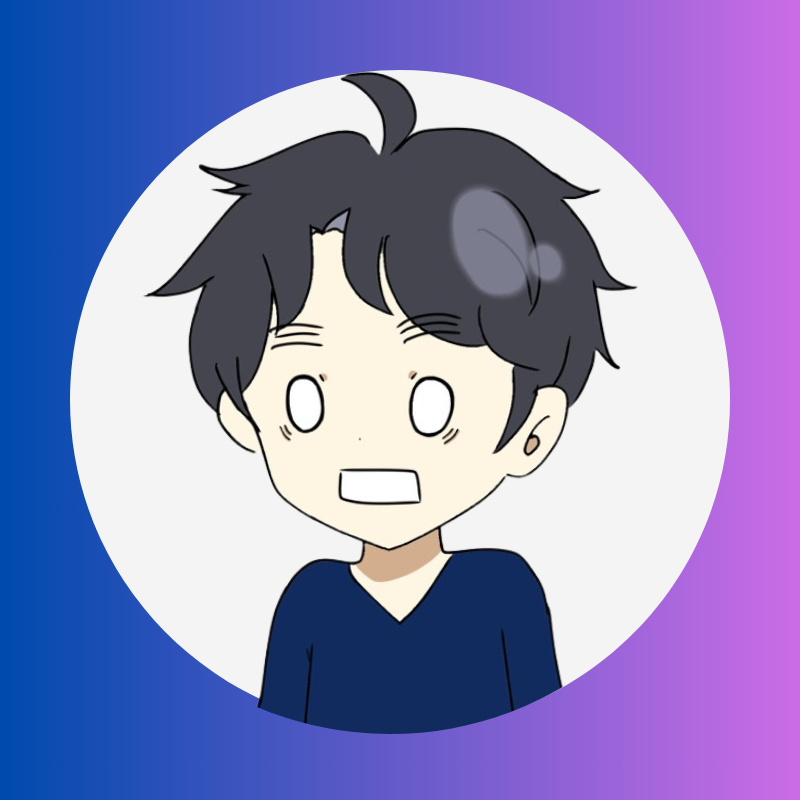


コメント